Zaštitite svoju digitalnu privatnost tako što ćete Chrome učiniti preglednikom koji je prvi za privatnost na vašim Android i iOS uređajima.
Iako imamo aplikaciju za gotovo sve, preglednici su jedina aplikacija koja nam omogućuje pristup cijelom internetu i stoga moraju biti jedna od najsigurnijih u smislu privatnosti.
Iako mnogi od nas vole koristiti Chrome i uživati u besprijekornom iskustvu na svim uređajima, često smo skloni zaboraviti da jednostavnost praktičnosti gotovo uvijek dolazi po cijenu privatnosti.
Stoga, ako ste pronašli način da zaštitite svoju digitalnu privatnost, a da istovremeno ne ometate svoje iskustvo pregledavanja, došli ste na pravu stranicu.
Nabavite Chrome anonimnu ikonu na početnom zaslonu svog Android uređaja
Često vam je potreban brzi pristup anonimnom prozoru Chromea ili je potrebno da pristupite anonimnom načinu rada češće od uobičajenog. Ako je to slučaj s vama, možete stvoriti zasebnu ikonu anonimnog načina rada i postaviti je na početni zaslon svog Android uređaja za trenutni pristup.
Da biste to učinili, dodirnite i držite ikonu Chrome na početnom zaslonu ili ladici s aplikacijama vašeg uređaja. Ovo će otvoriti izbornik preklapanja, zatim dodirnite i držite pločicu "Nova anonimna kartica" i povucite je preko zaslona.

Čim počnete povlačiti pločicu, ona će se pretvoriti u ikonu i moći ćete je postaviti na početni zaslon.

I to je to, imate Chrome anonimnu ikonu uz uobičajenu Chrome ikonu na svom Android uređaju. Možete odmah otvoriti prozor 'Anonimno' dodirom na ikonu 'Anonimno' na svom Android uređaju.
Neka Chrome bude više fokusiran na privatnost na Androidu
Za razliku od iOS-a, Andriod zapravo nije poznat po svojoj privatnosti ili sigurnosti. Stoga odgovornost obično pada na rame korisnika da se zaštiti; a budući da je preglednik prva linija obrane, nužno je da kontrolirate i dijelite svoje podatke samo s selektivnim i pouzdanim web-mjestima.
Postavite Chrome bez prijave na svoj Google račun
Budući da biste unijeli svoju adresu e-pošte za postavljanje svog Android uređaja, vjerojatno ćete već biti prijavljeni i na Chrome. Međutim, možete se odjaviti i ne sinkronizirati svoje podatke i postavke na svim uređajima.
Odjavite se iz Chromea i izbrišite sve kolačiće, podatke o pregledavanju i podatke web-mjesta
Odjava iz Chromea prilično je jednostavna i ne uključuje previše uranjanja u postavke Chromea.
Da biste to učinili, pokrenite preglednik Chrome s početnog zaslona ili biblioteke aplikacija vašeg Android uređaja.

Zatim kliknite na izbornik kebaba (tri okomite točke) u gornjem desnom kutu prozora preglednika.

Zatim odaberite opciju "Postavke" na izborniku preklapanja.

Nakon toga kliknite na opciju "Sinkronizacija" koja je prisutna u odjeljku "Vi i Google" na zaslonu "Postavke".

Sada se pomaknite prema dolje i dodirnite opciju "Odjava i isključi sinkronizaciju" koja se nalazi u odjeljku "Sinkroniziraj sve". Ovo će otvoriti prozor za prekrivanje na vašem zaslonu.

U prozoru za prekrivanje dodirnite "Također izbrišite svoje Chrome podatke s ovog uređaja", a zatim dodirnite gumb "Nastavi" koji se nalazi u donjem desnom kutu prozora za prekrivanje.

Bit ćete odjavljeni sa svoje adrese e-pošte u Chromeu i svi vaši kolačići, podaci o pregledavanju i podaci web-lokacije bit će obrisani.
Onemogućite sve ugrađene Google usluge u Chromeu
Preglednik Chrome ima mnogo ugrađenih funkcija kako bi vaše iskustvo pregledavanja učinilo ugodnijim i lakšim. Međutim, da bi to učinio, mora prikupiti vaše podatke i poslati ih Googleovim poslužiteljima ili ponekad trećoj strani.
Iako mnogima ovaj kompromis možda ne smeta; za neke to može biti striktno ne-ne s gledišta privatnosti. Srećom, ove opcije možete jednostavno isključiti ako vam je to draže.
Pristupite Google uslugama na Chromeu
Prije nego što možete uključiti ili isključiti ugrađene usluge, prvo morate naučiti kako im pristupiti.
Najprije pokrenite Chrome iz biblioteke aplikacija ili s početnog zaslona svog Android uređaja.

Zatim kliknite na izbornik kebaba (tri okomite točke) koji se nalazi u gornjem desnom kutu prozora Chrome.

Zatim dodirnite za odabir opcija "Postavke" s izbornika preklapanja.

Nakon toga dodirnite opciju "Google usluge" koja je prisutna u odjeljku "Vi i Google".

Sada ćete moći vidjeti sve omogućene usluge za vas u Google Chromeu.

Onemogućite prijavu u Chrome
Ako ste isključili funkciju "Sinkronizacija" u Chromeu, isključivanje ove funkcije postaje imperativ da biste isključili dosadne upite za ponovnu prijavu u Chrome svaki put kada unesete vjerodajnice svog Google računa na bilo koju web stranicu.
Da biste onemogućili prijavu u Chrome, na zaslonu "Googleove usluge" pronađite opciju "Dopusti prijavu u Chrome" i prebacite sljedeći prekidač na položaj "Isključeno".

Onemogućite samodovršavanje pretraživanja i URL-ova
Kako bi vam pomogao da brže pretražujete, Chrome šalje kolačiće i podatke pretraživanja vašoj zadanoj tražilici, koja vam zauzvrat daje prijedloge za pretraživanja i vaše prethodno posjećene web stranice. Iako je vrlo zgodna značajka, definitivno predstavlja određeni stupanj zabrinutosti za korisnike koji dijeljenje podataka shvaćaju prilično ozbiljno.
Da biste ga isključili, idite na zaslon "Googleove usluge" kao što je prikazano u gornjem vodiču. Zatim pronađite opciju "Automatsko dovršavanje pretraživanja i URL-ova" i prebacite sljedeći prekidač na položaj "Isključeno".

Zatim se pomaknite prema dolje do "Prikaži prijedloge za slične stranice kada se stranica ne može pronaći" i prebacite susjedni prekidač na pločici u položaj "Isključeno". To će spriječiti Chrome da vam prikazuje slične prijedloge web-lokacija kada uneseni URL nije dostupan.

Sada da biste potpuno onemogućili slanje URL-ova, prebacite prekidač na položaj 'Isključeno' koji je prisutan odmah pored opcije 'Učinite pretraživanja i pregledavanje boljim' na zaslonu.

Onemogućite statistiku i izvješće o rušenju poslano Googleu
Statistički podaci i podaci izvješća o rušenju obično se anonimno šalju Googleu radi poboljšanja proizvoda i identificiranja manjih/većih bugova prisutnih u pregledniku. Da bi imali smisla, ova izvješća o rušenju programa ili statistika mogu uključivati popis otvorenih aplikacija, približnu lokaciju i mnoge takve mjerne podatke.
Ako vam nije ugodno dijeliti ova izvješća s Googleom, idite na zaslon "Googleove usluge" i pronađite opciju "Pomozite poboljšati Chromeove značajke i performanse". Zatim prebacite prekidač nakon opcije u položaj 'Isključeno'.

Onemogućite Google asistenta u Chromeu
Na Android uređajima Google asistent prati web-lokacije koje posjećujete pomoću preglednika Chrome i dolazi sa savjetima i prijedlozima o podržanim web-lokacijama kako biste ih bolje koristili. Ako ne želite koristiti pomoć Google asistenta u Chromeu, možete je onemogućiti.
Da biste to učinili, idite na zaslon "Googleove usluge" kao što je prethodno prikazano u ovom vodiču. Zatim pronađite i dodirnite opciju 'Google Assistant u Chromeu' prisutnu na zaslonu.

Nakon toga, prebacite prekidač u položaj "Isključeno" koji se nalazi pored opcije "Proaktivna pomoć" na zaslonu postavki Google asistenta.

Onemogućite značajku pretraživanja dodirom
Značajka 'Dodirni za pretraživanje' omogućuje vam da pretražujete temu ili vidite definicije za riječ jednostavnim izvođenjem geste dodira i zadržavanja koja na istoj web stranici otvara okno koje se može uvući.
To je vrlo zgodna značajka kada naiđete na novu riječ ili neku specifičnu terminologiju za koju možda ne znate. S obzirom na to, nekim korisnicima može biti stvarno neugodno jer svi vaši odabrani podaci na Google poslužiteljima pružaju informacije u vezi s istim.
Da biste isključili tu značajku, idite na zaslon "Googleove usluge" u Chromeu. Zatim pronađite i dodirnite opciju "Dodirni za pretraživanje" s popisa opcija.

Zatim prebacite prekidač na položaj "Isključeno" koji se nalazi u gornjem desnom dijelu zaslona vašeg uređaja.

Onemogućite sve značajke automatskog popunjavanja u Chromeu
Chrome omogućuje korisnicima da automatski popune zaporke, adrese i polja za plaćanje koristeći podatke koje su prethodno unijeli na web-mjesto ili ih korisnici ručno spremili. Budući da se mnogi korisnici možda neće osjećati ugodno dijeleći tako osjetljive informacije, postoji mogućnost onemogućavanja te značajke.
Budući da značajke automatskog popunjavanja nemaju zasebnu kategoriju u mobilnom pregledniku za razliku od desktopa, morat ćete se kretati do pojedinačnih odjeljaka da biste ih isključili.
Pristupite postavkama Chromea na Androidu
Da biste to učinili, pokrenite preglednik Chrome s početnog zaslona biblioteke aplikacija vašeg android uređaja.

Zatim kliknite na izbornik kebaba (tri okomite točke) koji se nalazi u gornjem desnom kutu zaslona.

Sada odaberite opciju "Postavke" koja je prisutna u izborniku preklapanja.

Sada ćete moći vidjeti pojedinačne kartice za 'Lozinke', 'Načini plaćanja' i 'Adrese i još mnogo toga' koje obuhvaćaju postavke povezane sa značajkom automatskog popunjavanja u Chromeu.
Onemogućite spremanje lozinke i automatsku prijavu
Budući da Chrome sprema lozinke za web-mjesta na koja se prijavljujete, nudi i automatsku prijavu svaki put kada posjetite web-mjesto pomoću preglednika. A ako vam ne odgovara spremanje zaporki i da vas Chrome automatski prijavljuje, možete isključiti te opcije.
Da biste to učinili, idite na zaslon "Postavke" Chromea kao što je prikazano u prethodnom odjeljku. Zatim pronađite i dodirnite karticu "Lozinke" koja se nalazi na zaslonu "Postavke" Chromea.

Zatim pronađite opciju "Spremi lozinke" i prebacite sljedeći prekidač u položaj "Isključeno" da biste onemogućili spremanje zaporki u Chromeu.

Nakon toga idite na opciju "Automatska prijava" koja se nalazi točno ispod opcije "Spremi lozinke" i prebacite sljedeću sklopku u položaj "Isključeno" dodirom na nju.

Sada vaš Android Chrome neće spremati lozinke niti vas automatski prijaviti na web-lokaciju.
Onemogućite značajke načina plaćanja
Budući da bi se moglo dogoditi da netko drugi također koristi preglednik na vašem telefonu, spremanje načina plaćanja nije baš mudra odluka.
Stoga da biste ga isključili, idite na zaslon "Postavke" Chromea kao što je prikazano u jednom od prethodnih odjeljaka. Zatim dodirnite karticu "Načini plaćanja" koja se nalazi odmah ispod kartice "Lozinke".

Zatim pronađite polje "Spremi i ispuni načine plaćanja" i dodirnite sljedeći prekidač da biste ga isključili.

Zatim, u slučaju da već imate spremljen način plaćanja u svom pregledniku; pronađite način plaćanja na zaslonu i dodirnite ga.

Nakon toga kliknite na ikonu "Konta za smeće" koja se nalazi u gornjem desnom dijelu zaslona.
Bilješka: Chrome ne dopušta snimke zaslona na zaslonu "Načini plaćanja". Stoga se ne dodaje snimka zaslona.
To je to, Chrome od vas nikada neće tražiti da spremite način plaćanja.
Onemogućite značajke popunjavanja adrese, e-pošte, telefonskog broja
Trifekta adrese, e-pošte i telefonskog broja jedna je od najvažnijih informacija, ako ne i najvažnija koju morate vrlo pažljivo podijeliti. A ako vam spremanje svih ovih informacija u preglednik bude neugodno, možete ih potpuno izbrisati.
Da biste to učinili, idite na Chrome "Postavke" kao što je prethodno prikazano u vodiču. Zatim dodirnite opciju "Adrese i više" koja se nalazi na vašem zaslonu.

Nakon toga, prebacite prekidač u položaj "Isključeno" koji slijedi opciju "Spremi i ispuni adrese" na zaslonu postavki "Adrese i više".

Zatim, ako već imate spremljene adrese u Chromeu, moći ćete je vidjeti pod opcijom "Spremi i ispuni adrese". Da biste izbrisali spremljenu adresu, dodirnite je da biste je prvo pogledali.

Zatim dodirnite ikonu "kante za smeće" koja se nalazi u gornjem desnom dijelu vašeg zaslona kako biste trajno izbrisali spremljenu adresu.

Onemogućite podatke web-mjesta i kolačiće u potpunosti u Chromeu
Uz informacije kao što su zaporke, načini plaćanja, adrese i još mnogo toga, Chrome također čuva podatke web-mjesta i kolačiće gotovo svih web-mjesta koje posjećujete. Za neupućene, kolačići se koriste za spremanje nekih informacija o vama kao što su vjerodajnice vašeg računa kako biste ostali prijavljeni ili samo neke osnovne postavke.
Uz pohranu kolačića, Chrome također nadzire vaše pregledavanje i unaprijed učitava neke web stranice kako bi vam pružio brzu izvedbu. Srećom, sve ove opcije možete isključiti u postavkama Chromea.
Pristupite postavkama Chromea
Prije nego što se oslonite na onemogućavanje podataka web-mjesta i kolačića, morate znati kako doći do stranice "Postavke" Chromea jer je to središnja točka za pristup svakoj podpostavci.
Da biste to učinili, najprije pokrenite preglednik Chrome s početnog zaslona ili ladice aplikacija vašeg Android uređaja.

Zatim dodirnite izbornik kebaba (tri okomite točke) koji se nalazi u gornjem desnom kutu prozora Chrome.

Sada dodirnite opciju "Postavke" na izborniku preklapanja.

Nakon toga, moći ćete vidjeti stranicu "Postavke" Chromea na zaslonu svog uređaja.
Onemogućite značajku stranica za prethodno učitavanje i šaljite zahtjeve za ne praćenje na web-mjesta
Kako biste dodatno zaštitili svoju privatnost, web stranicama koje posjećujete možete poslati i zahtjev „Ne prati“. Iako je potpuno na web stranici koju posjećujete da ispuni ovaj zahtjev jer neke stranice moraju prikupiti neke podatke za statistiku i ankete.
Da biste onemogućili Značajka predučitavanja stranica, idite na zaslon "Postavke" Chromea kao što je prikazano ranije. Zatim se pomaknite da biste locirali i dodirnite opciju "Privatnost i sigurnost" koja je prisutna u odjeljku "Osnove".

Sada na popisu opcija pronađite opciju 'Preučitaj stranice za brže pregledavanje i pretraživanje'. Zatim dodirnite da biste sljedeću sklopku prebacili u položaj 'Isključeno'.

Nakon što je isključen, Chrome više neće unaprijed učitavati web-stranice za koje misli da biste ih mogli posjetiti tijekom pregledavanja interneta.
Zatim, da pošaljite zahtjev "Nemoj pratiti" na web-stranice posjetite, locirate i dodirnete opciju "Ne prati" koja je prisutna na zaslonu postavki "Privatnost i sigurnost".

Nakon toga, prebacite prekidač u položaj 'Uključeno' koji se nalazi u gornjem desnom dijelu zaslona.
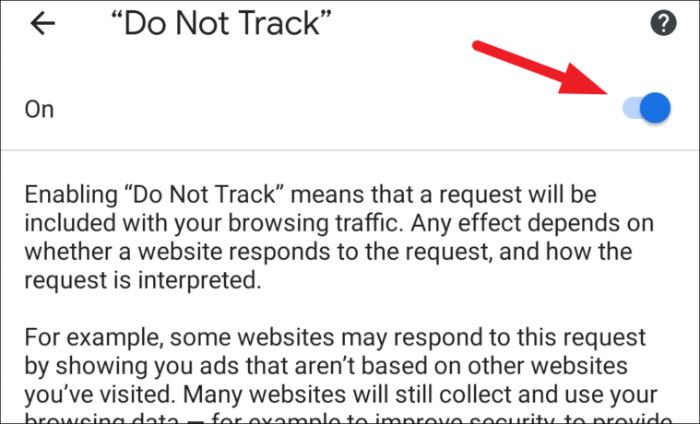
Blokirajte kolačiće za sve web stranice
Budući da većina web-mjesta koristi kolačiće za spremanje vaših postavki, a ponekad i podataka o vašem računu kako biste ostali prijavljeni na toj web stranici; njihovo isključivanje može ozbiljno ugroziti vaše korisničko iskustvo na svim web-lokacijama koje posjećujete.
U slučaju da privatnost za vas pobijedi u borbi protiv korisničkog iskustva, idite na stranicu Chrome "Postavke" kao što je prikazano u jednom od prethodnih odjeljaka.
Sada se pomaknite da biste pronašli karticu "Postavke web-mjesta" koja bi se nalazila u odjeljku "Napredno" na zaslonu "Postavke". Zatim ga dodirnite za ulazak u 'Postavke stranice'.

Nakon toga, dodirnite opciju 'Cookies' na zaslonu 'Postavke web-mjesta'.

Sada dodirnite radio gumb ispred opcije "Blokiraj sve kolačiće" s popisa opcija.

Onemogućite pristup lokaciji, kameri i mikrofonu za sva web-mjesta u Chromeu
Budući da na mobilnom telefonu obično imate odgovarajuće aplikacije koje vam pomažu u navigaciji ili videopozivima svojim prijateljima i voljenima, davanje pristupa tim perifernim uređajima ima vrlo manje smisla osim u iznimnim scenarijima.
Da biste to učinili, idite na zaslon 'Postavke web-mjesta' kao što je prikazano u prethodnom odjeljku. Zatim pronađite i dodirnite opciju "Lokacija" koja se nalazi na zaslonu.

Nakon toga, prebacite prekidač u položaj 'Isključeno' koji se nalazi u gornjem desnom dijelu zaslona.

Zatim, u slučaju da ste već dopustili bilo kojoj web stranici pristup lokaciji, moći ćete je vidjeti u odjeljku "Iznimke".
Sada, da biste uklonili bilo koju web stranicu s popisa, dodirnite naziv pojedinačne web stranice. Ovo će otvoriti prozor za prekrivanje na vašem zaslonu.

Zatim, u prozoru za preklapanje, dodirnite radio gumb ispred opcije "Blokiraj" kako biste trajno blokirali web stranicu dok je ne deblokirate ručno. U suprotnom, dodirnite gumb "Ukloni" koji se nalazi u donjem desnom kutu prozora za prekrivanje.

U slučaju da imate više od jedne web stranice u odjeljku "Iznimke", morat ćete izbrisati sve web stranice pojedinačno.
Nakon što ste onemogućili pristup lokaciji, dodirnite 'strelicu natrag' koja se nalazi u gornjem lijevom kutu zaslona.

Nakon toga, dodirnite opciju "Kamera" koja se nalazi točno ispod opcije "Lokacija".

Zatim prebacite prekidač u položaj "Isključeno" nakon polja "Kamera" na zaslonu.

Sada, u slučaju da već imate web stranice koje imaju pristup vašoj kameri, one će biti navedene u odjeljku "Iznimke".
Da biste uklonili web-mjesto s popisa iznimki, dodirnite popis pojedinačnih stranica. Ovo će prikazati prozor za prekrivanje na vašem zaslonu.

Zatim dodirnite radio gumb ispred opcije "Blokiraj" kako biste trajno blokirali pristup web-mjestu vašoj kameri dok je ručno ne deblokirate. U suprotnom, da biste ga jednostavno uklonili s popisa "Iznimke", dodirnite gumb "Ukloni" koji se nalazi u donjem lijevom kutu prozora za prekrivanje.

Kada završite, dodirnite ikonu "strelica unatrag" koja se nalazi u gornjem lijevom kutu prozora.

Sada, točno ispod opcije 'Kamera', naći ćete na popisu 'Mikrofon'; dodirnite opciju za prelazak na zaslon postavki mikrofona.

Nakon toga, dodirnite za prebacivanje prekidača u položaj "Isključeno" koji slijedi nakon polja "Mikrofon".

U slučaju da postoje web stranice koje već imaju pristup vašem mikrofonu, one će biti navedene u odjeljku "Iznimke" na vašem zaslonu.
Sada, da biste uklonili web stranicu s popisa iznimaka, dodirnite naziv pojedinačne web stranice s popisa. Ovo će otvoriti prozor za prekrivanje na vašem zaslonu.

Zatim dodirnite radio gumb ispred opcije "Blokiraj" kako biste trajno blokirali pristup web-mjestu vašem mikrofonu dok ga ručno ne deblokirate. U suprotnom, dodirnite gumb "Ukloni" koji se nalazi u donjem lijevom kutu prozora za prekrivanje.

Onemogućite web-mjesta da vam šalju obavijesti
Većina nas već prima milijune obavijesti na svoje telefone tijekom dana, a ono što nam ne treba jesu obavijesti koje stižu i s nekih web stranica. Srećom, Chrome pruža način za onemogućavanje ovih dosadnih obavijesti.
Da biste to učinili, idite na zaslon Chrome "Postavke" kao što je prikazano u jednom od prethodnih odjeljaka. Zatim se pomaknite da biste pronašli i dodirnite karticu "Obavijesti" koja se nalazi u odjeljku "Osnove". Ovo će vas preusmjeriti na aplikaciju "Postavke" na vašem telefonu.

Sada, u slučaju da ne želite obavijesti iz Chromea, prebacite prekidač na vrpci u položaj "Isključeno".

Inače, da biste blokirali samo obavijesti web-mjesta, pomaknite se prema dolje i pronađite opciju "Prikaži obavijest" koja je prisutna u odjeljku "Sites". Zatim dodirnite sljedeći prekidač da biste ga isključili.

Sada, ako vaš mobilni uređaj podržava točke obavijesti, možete ih isključiti i ako to želite.
Da biste to učinili, dodirnite karticu "Napredno" koja se nalazi na zaslonu postavki "Obavijesti".

Zatim prebacite prekidač u položaj "Isključeno" nakon polja "Dopusti točku obavijesti".

Onemogućite oglase, skočne prozore i preusmjeravanja na web stranicama
Glavni elementi koji ometaju vaše iskustvo pregledavanja su skočni prozori i automatska preusmjeravanja. I nevjerojatno, Chrome vam pruža izvornu podršku da ih onemogućite na svakoj web stranici.
Da biste to učinili, idite na zaslon "Postavke" u Chromeu; zatim dodirnite opciju 'Postavke web-mjesta' prisutnu na zaslonu 'Postavke'.

Sada pronađite i dodirnite opciju 'Oglasi' prisutnu na zaslonu 'Postavke web-mjesta'.

Nakon toga, prebacite prekidač u položaj "Isključeno" nakon polja "Oglasi" na zaslonu.

Sada dodirnite ikonu "strelica unatrag" u gornjem lijevom kutu prozora Chrome.

Zatim na popisu pronađite i dodirnite opciju "Skočni prozori i preusmjeravanja".

Nakon toga, prebacite prekidač u položaj "Isključeno" nakon polja "Pop-ups and redirects" na zaslonu.

Onemogućite pozadinsku sinkronizaciju za zatvorene kartice
Pozadinska sinkronizacija u osnovi omogućuje Chromeovim karticama da dovrše tekući zadatak kao što je slanje poruke ili dovršetak prijenosa bilo kakvih korisničkih podataka kao što su datoteke u oblaku ili slika na društvenim mrežama čak i nakon što zatvorite karticu.
Iako je dizajnirano za korisnikovu jednostavnost, to se ponekad može pretvoriti u neželjene radnje ili preuzimanja sa zlonamjernih web-mjesta.
Da biste to učinili, idite na stranicu Chrome "Postavke" kao što je prikazano u jednom od prethodnih odjeljaka ovog vodiča. Zatim dodirnite opciju "Postavke web-mjesta" s popisa.

Nakon toga, pomaknite se prema dolje da biste pronašli opciju "Pozadinska sinkronizacija" i dodirnite je da biste prešli na stranicu postavki "Pozadinska sinkronizacija".

Zatim dodirnite za prebacivanje prekidača na "Isključeno" koje slijedi nakon polja "Sinkronizacija pozadine" na vašem zaslonu.

Blokiraj automatska preuzimanja
Ako ne želite da web-mjesta pokreću automatska preuzimanja na Chromeu ili čak od vas traže isto, možete potpuno blokirati automatska preuzimanja u Chromeu. Međutim, još uvijek možete preuzeti datoteke ili medije ručnim pokretanjem preuzimanja.
Da biste to učinili, idite na zaslon "Postavke" Chromea kao što je prikazano u jednom od prethodnih odjeljaka. Zatim dodirnite opciju 'Postavke web-mjesta' koja se nalazi na zaslonu.

Sada pronađite i dodirnite opciju "Automatska preuzimanja" koja je prisutna na zaslonu "Postavke web-mjesta".

Nakon toga, prebacite prekidač u položaj "Isključeno" nakon polja "Automatsko preuzimanje" na zaslonu.

U slučaju da želite dodati iznimku za automatska preuzimanja s određene web stranice, dodirnite gumb "Dodaj iznimku web-mjesta". Ova radnja će otvoriti prozor za prekrivanje na vašem zaslonu.

Sada upišite URL željene web stranice u predviđeni prostor, a zatim dodirnite gumb "Dodaj" koji se nalazi u donjem desnom kutu prozora za preklapanje.

Onemogućite pristup međuspremniku
Web-mjesta također mogu zatražiti pristup vašim podacima dostupnim u međuspremniku. Iako informacije u vašem međuspremniku možda nisu uvijek povjerljive prirode; ako se osjećate neugodno dijeliti svoje kopirane podatke s web-mjestom.
Da biste to učinili, idite na zaslon "Postavke" Chromea kao što je prethodno prikazano u ovom vodiču. Zatim dodirnite opciju "Postavke web-mjesta" u odjeljku "Napredno".

Zatim se pomaknite prema dolje kako biste locirali i dodirnite opciju "Međuspremnik" na zaslonu "Postavke web-mjesta".

Nakon toga, prebacite prekidač u položaj "Isključeno" nakon polja "Međuspremnik".

Koristite Chrome s potpunom privatnošću na iOS-u
Chrome je već optimiziran za privatnost na iOS-u u odnosu na njegov Android kolega. No, kako kažu, uvijek ima mjesta za napredak, a kada je to poboljšanje u skladu sa zaštitom privatnosti svakako treba pozdraviti.
Postavite Chrome bez prijave na svoj Google račun
Ako prvi put instalirate Google Chrome na svoj iOS uređaj, dobit ćete. mogućnost da se ne prijavite i sinkronizirate Chrome sa svojim računom e-pošte. To je samo postupak u jednom koraku.
Najprije pokrenite Chrome s početnog zaslona svog iOS uređaja.

Sada, budući da je to vaše prvo pokretanje, dodirnite gumb "Prihvati i nastavi" kako biste prihvatili uvjete i odredbe korištenja aplikacije Chrome.

Nakon toga, Chrome će od vas tražiti da uključite sinkronizaciju za svoju adresu e-pošte; dodirnite gumb "Ne, hvala" u donjem lijevom kutu zaslona uređaja da biste postavili Chrome bez prijave na svoj Google račun.

Sada ako već imate Chrome na svom iOS uređaju, također možete ukloniti aplikaciju, ponovno je instalirati i slijediti gornji postupak za postavljanje Chromea bez Google računa.
Odjavite se iz Chromea i izbrišite sve kolačiće, podatke o pregledavanju i podatke web-mjesta
Ako ne želite preuzeti tu gnjavažu ponovnog instaliranja Chromea na svoj uređaj, možete se jednostavno odjaviti sa svog računa, isključiti sinkronizaciju i izbrisati sve informacije koje je Chrome pohranio u vezi s web-mjestovima koje ste posjetili.
Da biste to učinili, pokrenite Chrome s početnog zaslona svog iOS uređaja. Zatim dodirnite elipsu (tri vodoravne točke) u donjem desnom kutu zaslona Chrome.

Zatim dodirnite opciju "Postavke" na izborniku preklapanja.

Nakon toga, dodirnite karticu s podacima o vašem računu koja se nalazi na zaslonu "Postavke".

Alternativno, također možete dodirnuti sliku svog računa ili inicijale koji se nalaze u gornjem desnom kutu početne stranice Chromea. Ovo će otvoriti prozor za prekrivanje na vašem zaslonu.

Zatim dodirnite karticu s podacima o vašem računu koja se nalazi u prozoru "Google usluge".

Sada dodirnite opciju "Odjava i brisanje podataka s ovog uređaja" prisutnu na zaslonu. Ovo će prikazati upozorenje s dna zaslona.

Zatim pažljivo pročitajte upozorenje i dodirnite opciju "Odjava i brisanje podataka s ovog uređaja".

I to je to, bit ćete odjavljeni iz Chromea i sve vaše oznake, lozinke, povijest i ostali podaci web-mjesta bit će izbrisani.
Onemogućite sve ugrađene Google usluge
Iako je Chrome bio prilično ograničen na iOS-u kada je u pitanju dijeljenje podataka, još uvijek postoje neke ugrađene usluge koje za pružanje boljeg ukupnog iskustva dijele neke podatke s Googleovim poslužiteljima. Srećom, sve ih je moguće onemogućiti ako vam to više odgovara.
Pristupite Google uslugama na Chromeu
Za pristup Googleovim uslugama pokrenite preglednik Chrome s početnog zaslona ili biblioteke aplikacija vašeg iOS uređaja.

Zatim dodirnite ikonu elipse (tri vodoravne točke) u donjem desnom kutu prozora Chrome. Zatim odaberite opciju "Postavke" iz izbornika preklapanja.

Nakon toga dodirnite opciju "Sinkronizacija i Google usluge" na zaslonu "Postavke".

Alternativno, ako se niste odjavili iz Chromea, možete dodirnuti sliku računa ili inicijale u gornjem desnom kutu početne stranice Chromea.

Sada ćete moći vidjeti sve ugrađene usluge u svom Chromeu.

Onemogućite samodovršavanje pretraživanja i URL-ova
Kako bi vam olakšao život, Chrome šalje neke kolačiće i podatke pretraživanja Googleu kako bi automatski dovršio upit za pretraživanje ili adresu web-mjesta koju upišete u adresnu traku. Iako je to zgodna mala značajka, ne može se zanemariti da ova značajka prikuplja sve informacije koje upišete u Chrome.
Da biste ga isključili, idite na zaslon "Googleove usluge" kao što je prikazano u prethodnom odjeljku. Zatim pronađite "Autodovršetak pretraživanja i URL-ove" i dodirnite sljedeći prekidač da biste ga isključili.

Sada, da biste potpuno onemogućili slanje URL-ova na Googleove poslužitelje, pronađite opciju "Učinite pretraživanja i pregledavanje boljim" na zaslonu "Google usluge". Zatim prebacite sljedeći prekidač u položaj 'Isključeno'.

Onemogućite statistiku i izvješća o rušenju koja se šalju Googleu
Statistički podaci i izvješća o rušenju obično se koriste za poboljšanje proizvoda i pronalaženje određenih grešaka u kodu kako bi bolje služili korisnicima. Međutim, ta izvješća često mogu uključivati vremensku oznaku, lokaciju, marku uređaja i model zbog čega bi se nekima od korisnika moglo osjećati neugodno.
Stoga, da biste ga isključili, idite na zaslon "Google Services". Zatim pronađite opciju "Pomozite poboljšati Chromeove značajke i performanse" i prebacite sljedeći prekidač u položaj "Isključeno".

Onemogućite sve značajke automatskog popunjavanja u Chromeu na iOS-u
Kao i svaki drugi preglednik, Chrome također podržava značajku automatskog popunjavanja gdje bi automatski popunjavao polja koristeći podatke koji su već spremljeni u njega. Chrome može spremati zaporke, načine plaćanja, adrese, telefonske brojeve i još mnogo toga
Bez sumnje je ova značajka doista korisna, međutim, dijeljenje osjetljivih informacija kao što su načini plaćanja i osobne adrese može biti nešto što se skupini ljudi ne osjeća ugodno. Srećom, sve ove opcije mogu se isključiti iz Chrome postavki.
Pristupite postavkama Chromea na iOS-u
Za pristup postavkama Chromea pokrenite aplikaciju Chrome s početnog zaslona svog uređaja. Zatim dodirnite ikonu elipse (tri vodoravne točke) i dodirnite opciju "Postavke" na izborniku preklapanja.

Zatim dodirnite ikonu elipse (tri okomite točke) u donjem desnom kutu prozora. Zatim dodirnite opciju "Postavke" na izborniku preklapanja.

Budući da značajke automatskog popunjavanja nisu stavljene u zasebnu kategoriju, moći ćete vidjeti sve pojedinačne opcije na zaslonu "Postavke" Chromea.

Onemogućite spremanje lozinke
Za razliku od Androida ili Desktopa, Chrome ne nudi funkciju "Automatske prijave" na iOS-u. Međutim, spremljene lozinke i dalje se automatski popunjavaju u odgovarajućim poljima na web stranicama.
Da biste isključili spremanje zaporke, idite na stranicu "Postavke" Chromea kao što je prikazano u prethodnom odjeljku. Zatim dodirnite opciju "Lozinke" koja se nalazi na ekranu.

Nakon toga pronađite polje "Spremi lozinke" i prebacite sljedeći prekidač u položaj "Isključeno".

U slučaju da već imate spremljene lozinke za web stranice, moći ćete ih pronaći u odjeljku "Spremljene lozinke".
Sada, ako želite izvesti svoje spremljene lozinke prije nego što ih uklonite iz Chromea, to možete učiniti tako da pronađete opciju "Izvoz lozinki" i dodirnete je na zaslonu postavki "lozinke". Ovo će prikazati okno za prekrivanje na vašem zaslonu.

Nakon toga, dodirnite opciju "Izvoz lozinki" u oknu za prekrivanje. Međutim, ne zaboravite da će sve vaše lozinke biti izvezene u tekstualnoj datoteci.

Zatim morate unijeti Face ID, Touch ID ili unijeti šifru telefona da biste izvezli datoteku. Zatim će se na vašem zaslonu otvoriti prozor za prekrivanje, dodirnite željenu aplikaciju koja je prisutna na prozoru da biste poslali ili spremili datoteku.

Zatim, da biste izbrisali postojeće lozinke, dodirnite naziv pojedinačne web stranice s popisa opcija.

Nakon toga dodirnite opciju 'Uredi' koja se nalazi u gornjem desnom kutu prozora.

Zatim, nakon provjere autentičnosti pomoću Face ID-a, Touch ID-a ili šifre računa, dodirnite gumb "Izbriši" koji se nalazi na dnu zaslona kako biste uklonili spremljene vjerodajnice.

Ako imate više od jedne vjerodajnice spremljene u pregledniku Chrome, morat ćete izbrisati svaku od njih zasebno.
Onemogućite značajke načina plaćanja
S toliko mnogo sigurnijih načina za obradu plaćanja u današnje vrijeme, stvarno nema smisla čuvati svoje načine plaćanja pohranjenima u pregledniku što se tiče privatnosti.
Da biste isključili načine plaćanja u Chromeu, idite na zaslon "Postavke" kao što je prikazano u jednom drugom prethodnom odjeljku. Zatim dodirnite opciju "Načini plaćanja" koja se nalazi na vašem zaslonu.

Zatim pronađite opcije "Spremi i ispuni načine plaćanja" i prebacite sljedeći prekidač na položaj "Isključeno".

U slučaju da već imate spremljen način plaćanja, moći ćete ga pronaći na zaslonu "Načini plaćanja".

Da biste izbrisali spremljeni način plaćanja, prijeđite prstom zdesna nalijevo na pojedinačnoj opciji koja se nalazi na vašem zaslonu. Ova radnja će otkriti gumb "Izbriši" na krajnjem desnom rubu zaslona. Sada dodirnite gumb "Izbriši" da biste uklonili način plaćanja.

Onemogućite značajke popunjavanja adrese, e-pošte, telefonskog broja
Uz načine plaćanja i zaporke, Chrome omogućuje spremanje podataka kao što su adrese, e-pošta i telefonski brojevi. Međutim, spremanje svih ovih osjetljivih informacija u preglednik može nekima izazvati nelagodu.
Da biste isključili ovu značajku, idite na stranicu "Postavke" Chromea kao što je prikazano u jednom od prethodnih odjeljaka iznad. Zatim dodirnite opciju "Adrese i više" koja se nalazi na vašem zaslonu.

Zatim dodirnite za prebacivanje prekidača u položaj "Isključeno" kako biste isključili spremanje "Adresa, telefonski broj i adresa e-pošte" u pregledniku Chrome.

Izvorno blokirajte sve skočne prozore u Chromeu
Slučajni skočni prozori na web stranicama vrlo su neugodni i potpuno remete korisničko iskustvo. Stoga Chrome pruža izvornu podršku za njihovo blokiranje.
Da biste to učinili, idite na zaslon Chrome "Postavke" kao što je prikazano u jednom od prethodnih odjeljaka.Zatim se pomaknite prema dolje da biste pronašli i dodirnite opciju "Postavke sadržaja".

Zatim dodirnite opciju "Blokiraj skočne prozore" na zaslonu "Postavke sadržaja".

Nakon toga, dodirnite prekidač da biste ga prebacili u položaj "Uključeno" koji slijedi polje "Blokiraj skočne prozore".

Onemogućite značajku unaprijed učitavanja web-stranica
Chrome također unaprijed učitava neke web-stranice za koje pretpostavlja da biste ih mogli posjetiti. Međutim, ova je značajka svakako korisna za pružanje ove funkcije korisnicima. Chrome čita ponašanje korisnika i također koristi malo dodatne propusnosti.
Stoga, da biste ga isključili, idite na zaslon "Postavke" Chromea kao što je prethodno prikazano u ovom vodiču. Zatim pronađite i dodirnite opciju 'Bandwidth' prisutnu na zaslonu.

Sada dodirnite opciju 'Pre-učitaj web-stranice' prisutnu na zaslonu postavki 'Bandwidth'.

Nakon toga, dodirnite za odabir opcije "Nikad" kako biste onemogućili značajku unaprijed učitavanja web-stranica u Chromeu.

Onemogućite pristup lokaciji, kameri i mikrofonu za sva web-mjesta u Chromeu
Onemogućavanje lokacije, kamere i mikrofona nije onemogućeno na isti način kao Android ili Desktop verzija preglednika Chrome. Onemogućavanje pristupa Chromeu svim tim perifernim uređajima zahtijevat će od vas da skočite u postavke telefona.
Dakle, lansiranje. aplikaciju "Postavke" s početnog zaslona vašeg iOS uređaja.

Zatim se pomaknite prema dolje da biste pronašli i dodirnite opciju "Chrome" na zaslonu "Postavke".

Sada ćete na svom zaslonu moći vidjeti opcije pristupa mikrofonu, kameri i lokaciji.

Da biste onemogućili pristup svom mikrofonu, pronađite opciju "Mikrofon" na zaslonu "Postavke Chromea", a zatim prebacite sljedeći prekidač na položaj "Isključeno".

Slično tome, da biste onemogućili kameru, prebacite prekidač u položaj 'Isključeno' koji slijedi opciju 'kamera' na zaslonu.

Nakon toga dodirnite opciju "Lokacija" koja se nalazi na vašem zaslonu.

Zatim, konačno da biste onemogućili lokaciju, prebacite prekidač u položaj "Isključeno" nakon opcije "Lokacija".

Onemogućite Chrome da naučite svoju upotrebu aplikacije
S vremenom Chrome uči kako upotrebljavate aplikaciju i šalje vam prijedloge na temelju nje kako biste je mogli učinkovitije koristiti. Iako može biti korisno za korisnike koji prelaze na preglednik Chrome i uče o tome; s druge strane, mnogima možda neće odgovarati trgovina privatnošću za savjete i trikove.
Da biste ga isključili, idite na aplikaciju "Postavke" na svom iOS uređaju. Zatim se pomaknite prema dolje i pronađite opciju "Chrome" na zaslonu "Postavke".

Nakon toga, dodirnite opciju "Siri & Search" koja se nalazi na zaslonu.

Sada pronađite opciju "Prikaži prijedlog iz aplikacije" i prebacite sljedeći prekidač u položaj "Isključeno".

I to je to, Google Chrome je sada konfiguriran da u potpunosti štiti vaše privatne podatke osim ako ih izričito ne odlučite podijeliti.
